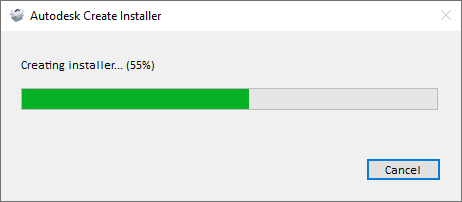L'installazione del prodotto varia in base al metodo utilizzato:
- Semplice download da Autodesk Account all'indirizzo manage.autodesk.com.
- Installazione personalizzata da Autodesk Account per configurare il programma di installazione prima di eseguire il download e l'installazione.